Человека,
который ни разу не видел такого экрана, можно смело считать везунчиком, ибо 99%
пользователей операционной системы Windows, хоть раз, да встречали эту картинку на своем ПК
или ноутбуке.
Что же приводит нас к этому плачевному результату? Можно назвать множество причин, но наиболее частые, это неожиданный выход жесткого диска
из строя, вирусная атака или просто случайное выключения питания.В этом случае у многих опускаются руки, трясутся колени и
во рту все пересыхает - ведь там недописанный
диплом, фотографии с отпуска в Турции или незаконченный проект.Не спешите рвать волосы на голове и просить помощи у всех святых, эта проблема решаемая. Существует множество
программ, которые способны восстановить данные с вашего жесткого диска и спасти вас от сердечного приступа.
Но для начала хотелось бы отметить, что идеальным вариантом было бы подключить винчестер
к рабочему ПК и делать восстановление именно с него.
Дело в том, что при установке Windows, на поврежденный жесткий диск будет скопировано много файлов, которые
при записи могут попасть в те
сегменты винчестера где находится важная для нас информация и повредить её.
В данной статье мы рассмотрим программу
EasyRecovery Professional. Выбор в сторону этой программы был сделан
потому, что вместе с простым пользовательским интерфейсом, программа обладает
неплохими функциями, которые позволяют:
- Искать и
восстанавливать удаленные файлы
- Восстанавливать
данные после форматирования и сбоев
- Восстанавливать
данные без информации о структуре файловой системы.
- Восстановление
поврежденных файлов документов Microsoft
Office
и
zip
архивов.
- Диагностика
жесткого диска.
Инструкция по работе с программой на живом примере
Для того, чтобы лучше разобраться в работе нашей
программы, мы постараемся сымитировать
нечаянное удаление файлов с жесткого диска. Со слезами на глазах я удалю папку music, которая находится в
каталоге E:\downloads\Downloads.
Папка имеет размер 58,5& МБ данных, количество файлов – 8.
При запуске программы мы видим стартовый интерфейс:
На вкладке «Диагностика диска » мы можем
проверить наш винчестер на наличие
потенциальных проблем, просмотреть
информацию SMART Test и использования диска.
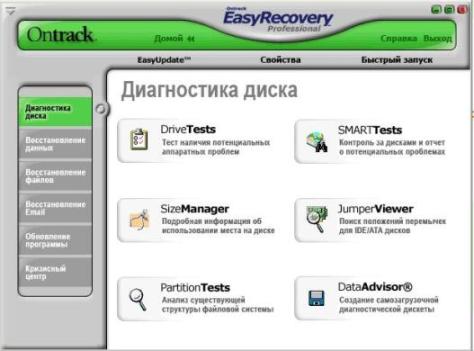
Но нас интересует следующая вкладка – «
Восстановление данных».
На этой вкладке мы можем увидеть несколько
вариантов восстановления данных.
Для нашего случая подойдет "DeletedRecovery”. При нажатии на
пиктограмму нас автоматически перебросит
в окно выбора диска, на котором хранились наши данные, предварительно
уведомив о том ,что программа требует восстановления данных на раздел,
отличающийся от восстанавливаемого.
В данном окне, мы должны выбрать раздел и указать
фильтр файлов, но поскольку мы можем не помнить какие файлы удалились, я
рекомендую поставить фильтр «Все файлы» и отметить галочку «Полное сканирование».
Программа начнет сканировать наш диск, проверяя
его на наличие удаленных файлов.
Забиваем Сайты В ТОП КУВАЛДОЙ - Уникальные возможности от SeoHammer
Каждая ссылка анализируется по трем пакетам оценки:
SEO, Трафик и SMM.
SeoHammer делает продвижение сайта прозрачным и простым занятием.
Ссылки, вечные ссылки, статьи, упоминания, пресс-релизы - используйте по максимуму потенциал SeoHammer для продвижения вашего сайта.
Что умеет делать SeoHammer
— Продвижение в один клик, интеллектуальный подбор запросов, покупка самых лучших ссылок с высокой степенью качества у лучших бирж ссылок.
— Регулярная проверка качества ссылок по более чем 100 показателям и ежедневный пересчет показателей качества проекта.
— Все известные форматы ссылок: арендные ссылки, вечные ссылки, публикации (упоминания, мнения, отзывы, статьи, пресс-релизы).
— SeoHammer покажет, где рост или падение, а также запросы, на которые нужно обратить внимание.
SeoHammer еще предоставляет технологию
Буст, она ускоряет продвижение в десятки раз,
а первые результаты появляются уже в течение первых 7 дней.
Зарегистрироваться и Начать продвижение
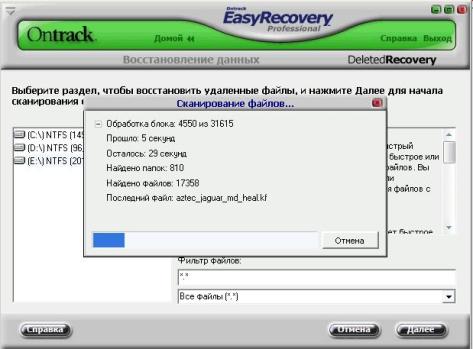
Завершив сканирование раздела, будет создано дерево диска, в котором мы можем, выделив галочкой, выбрать папку или отдельные файлы,
которые хотим восстановить, в зависимости от наших потребностей.
Нажав кнопочку «Далее», нам будет дано предложение
указать место размещения восстановленных файлов, при этом мы можем «залить »
наши файлы на FTP сервер, упаковать в архив и составить отчет о проделанной роботе. Выберем же место, в
моем случае это диск D:/
и нажмем «Далее»
Ну что же, мы успешно восстановили наши данные, о чем сообщает нам следующим окном:
Прошу отметить , что программа восстанавливает
полный путь к файлам и папкам, создавая
его на другом диске.
В сети Internet
существует
множество типичных программ, но в
большинстве случаев они не сильно отличаются друг от друга и вы с легкостью сможете разобраться в их
интерфейсах.
 Главная
Главная
 Регистрация
Регистрация
